
Содержание
InDesign - это программа для электронных публикаций, которая позволяет графическим дизайнерам создавать не только трехслойные листовки, но также плакаты, визитки и другие печатные и веб-проекты. Многие дизайнеры используют InDesign в сочетании с программным обеспечением для редактирования изображений, что дает конечному продукту возможность оставаться креативным и профессиональным.
направления
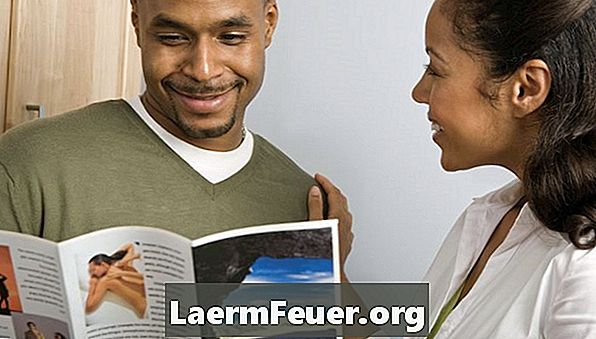
-
Соберите информацию, необходимую для брошюры. Включите фотографии, название компании, адрес, номера телефонов, адреса веб-сайтов и электронную почту, а также отзывы и краткую биографию компании или каждого члена команды.
-
Сложите лист бумаги размером с букву на три части. Используйте этот шаблон, чтобы отобразить, на каких панелях брошюр должна быть размещена каждая информация. Развернув бумагу, вы увидите, что передняя панель буклета должна находиться справа от первой страницы, чтобы она была в правильном месте в сложенном виде. Задняя панель буклета является центральной панелью первой страницы. Левая панель первой страницы - вторая часть, просматриваемая при открытии передней крышки. На оборотной стороне бумаги показано, как буклет остается полностью открытым, панели на этой стороне уже в правильном порядке.
-
Откройте InDesign. Создайте горизонтальный горизонтальный документ размером 21,5 х 27,9 см, перейдя в меню «Файл», затем выберите «Новый» и «Документ» или введите «Ctrl + N» на клавиатуре. Измените количество страниц на две, размер страницы для Letter, Ориентация на альбомную и поля по 0,65 см от каждой. Установите количество столбцов в 3 и расстояние между ними 1,20 см. Нажмите «ОК».
-
Перетащите направляющую линию от боковой линейки на первой странице и расположите на расстоянии 9,3 см от левого края. Он упадет ровно посередине промежутка между первым и вторым столбцами. Перетащите другую направляющую линию и расположите ее на расстоянии 9,3 см от правого края страницы, чтобы она точно попала в середину промежутка между вторым и третьим столбцами. Эти руководящие принципы указывают, где буклет будет свернут. Повторите процедуру для второй страницы.
-
Создайте свою брошюру во внутренней области полей и столбцов. Вы можете провести линию или фотографию через одну из складок, если она не выглядит странной или трудной для чтения. Поместите все фотографии и тексты в сами панели, следуя инструкциям, описанным в шаге 2.
-
Используйте инструмент «Текст» для создания текстовых полей. Используйте инструмент «Прямоугольник», чтобы нарисовать прямоугольник, и удерживайте «Ctrl + D», чтобы поместить изображение в блок.
чаевые
- Три раза брошюры могут быть сделаны в любом бумажном формате. Установите число столбцов равным 3 при создании документа, чтобы убедиться, что ваши панели одинаковы. Интервал между столбцами должен быть в два раза больше размера боковых полей страницы.
- Введите название компании, адрес и контактную информацию на передней и задней панелях, чтобы читатель мог легко их найти. Помните, что цель буклета - информировать людей о преимуществах или положительных аспектах компании или организации.
предупреждение
- Держите ваш текст и фотографии на расстоянии одного дюйма от краев, если вы не планируете кровоточить страницу. Ничто не выглядит так любительски, как листовка, вырезанная слишком близко к тексту.
Что вам нужно
- Чистый лист бумаги формата Letter